
Instalar fuentes en Mac: guía sencilla
hace 4 días
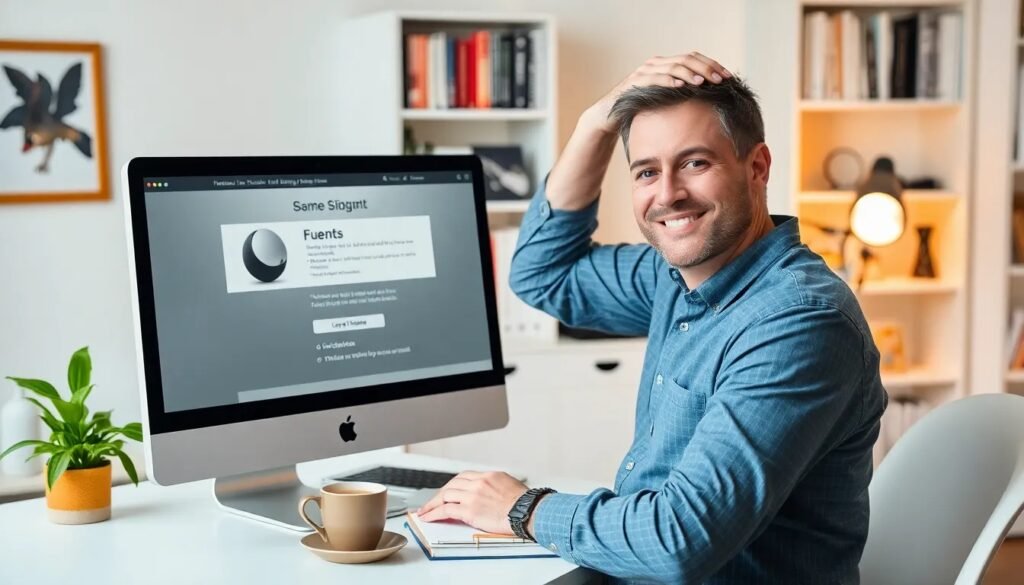
Si eres un usuario de Mac y buscas personalizar tus proyectos con tipografías únicas, aprender a instalar fuentes en Mac es vital. En este artículo, te guiaremos a través de diferentes métodos para que puedas añadir las fuentes que desees a tu sistema.
Desde buscar fuentes gratuitas en línea hasta instalarlas en aplicaciones como Word, aquí encontrarás todo lo que necesitas saber. ¡Comencemos!
- ¿Cómo instalar letras en el Mac? Guía paso a paso
- ¿Cómo agregar fuentes a Word en mi Mac?
- ¿Cómo puedo instalar muchas fuentes a la vez en mi Mac?
- Instalar fuentes en Mac: guía sencilla
- ¿Dónde se encuentran las fuentes en un Mac?
- Errores comunes al instalar fuentes en macOS Ventura
- Preguntas relacionadas sobre la instalación de fuentes en Mac
¿Cómo instalar letras en el Mac? Guía paso a paso
El proceso para instalar fuentes en Mac es sencillo y directo. Aquí te dejamos una guía paso a paso:
- Descargar la fuente: Busca la tipografía que deseas en sitios como Dafont o Google Fonts y descárgala. Asegúrate de que sea un archivo compatible, como .ttf o .otf.
- Abrir el archivo: Haz doble clic en el archivo descargado. Esto abrirá un visor que mostrará la fuente.
- Instalar la fuente: En el visor, haz clic en el botón "Instalar fuente". Esto automáticamente añadirá la tipografía a tu sistema.
Una vez completados estos pasos, la fuente estará disponible en todas las aplicaciones que utilices en tu Mac. Recuerda que puedes instalar varias fuentes de esta manera.
¿Cómo agregar fuentes a Word en mi Mac?
Para agregar fuentes a Word en tu Mac, primero debes asegurarte de que la fuente esté instalada correctamente en tu sistema. Una vez que lo hayas hecho, sigue estos pasos:
Abre Microsoft Word y crea un nuevo documento. Haz clic en el menú "Formato" en la barra superior y selecciona "Fuente". En la ventana emergente, podrás ver todas las fuentes que has instalado. Busca la que deseas utilizar y selecciona "Aceptar".
Así de sencillo es agregar fuentes a Word. Puedes utilizar las fuentes en cualquier tipo de documento que desees, desde presentaciones hasta informes profesionales.
¿Cómo puedo instalar muchas fuentes a la vez en mi Mac?
Si quieres instalar muchas fuentes a la vez en tu Mac, el proceso es igual de sencillo. Aquí te mostramos cómo hacerlo:
Descarga varias fuentes ya sea en un archivo comprimido (.zip) o individualmente. Si las descargas en .zip, descomprímelas primero. Luego, selecciona todos los archivos de fuentes y haz clic derecho para abrir el menú contextual.
Elige "Abrir con" y luego "Catálogo Tipográfico". El Catálogo Tipográfico te permitirá ver todas las fuentes seleccionadas. Desde allí, simplemente selecciona "Instalar fuentes" para añadirlas todas de una vez a tu sistema.
Instalar fuentes en Mac: guía sencilla
Para instalar fuentes en Mac de manera sencilla, asegúrate de seguir estos consejos:
- Verifica la compatibilidad: Asegúrate de que las fuentes sean compatibles con macOS.
- Organiza tus fuentes: Usa carpetas para mantener un sistema ordenado.
- Utiliza el Catálogo Tipográfico: Esta aplicación permite gestionar y visualizar todas tus fuentes de manera eficiente.
La organización es clave, especialmente si trabajas con muchas tipografías. Crear una buena estructura te ayudará a encontrar rápidamente lo que necesitas.
¿Dónde se encuentran las fuentes en un Mac?
Las fuentes instaladas en un Mac se encuentran en varias ubicaciones. Por defecto, están en:
- /Library/Fonts: Aquí se encuentran todas las fuentes instaladas para todos los usuarios del sistema.
- ~/Library/Fonts: Esta carpeta es específica para el usuario actual y contiene las fuentes que solo este usuario puede ver.
- System/Library/Fonts: Aquí están las fuentes predeterminadas que vienen con macOS.
Acceder a estas carpetas es fácil. Simplemente usa el Finder y selecciona "Ir" en la barra de menú, luego "Ir a la carpeta" y escribe la ruta correspondiente.
Errores comunes al instalar fuentes en macOS Ventura
Al instalar fuentes en macOS, pueden surgir ciertos errores. Aquí hay algunos de los más comunes y cómo solucionarlos:
- Formato no compatible: Asegúrate de que las fuentes sean .ttf o .otf. Otros formatos pueden no ser reconocidos por el sistema.
- Fuentes duplicadas: Si instalas una fuente que ya existe, el sistema puede no reconocerla. Usa el Catálogo Tipográfico para eliminar duplicados.
- Problemas de visualización: Si una fuente no aparece en tus aplicaciones, reinicia el programa o tu Mac para asegurarte de que se cargue correctamente.
Ser consciente de estos errores comunes puede ahorrarte tiempo y frustraciones mientras personalizas tu Mac con nuevas tipografías.
Preguntas relacionadas sobre la instalación de fuentes en Mac
¿Cómo puedo agregar una nueva fuente?
Para agregar una nueva fuente, simplemente descárgala de una fuente confiable. Luego, ábrela y haz clic en "Instalar fuente". Recuerda que es importante reiniciar las aplicaciones donde deseas usarla para que se muestre correctamente.
¿Cómo se instalan nuevas fuentes?
Las nuevas fuentes se instalan abriendo el archivo descargado y seleccionando la opción "Instalar fuente". Este proceso es simple y se puede realizar rápidamente desde el Catálogo Tipográfico.
¿Cómo puedo agregar fuentes a Word en mi Mac?
Para agregar fuentes a Word, las fuentes deben estar instaladas en tu sistema. Abre Word, ve al menú "Formato", selecciona "Fuente" y podrás elegir entre todas las fuentes que tienes disponibles.
¿Cómo puedo instalar muchas fuentes a la vez en mi Mac?
Si deseas instalar muchas fuentes a la vez, selecciona todas las fuentes que deseas instalar y haz clic derecho para abrir el Catálogo Tipográfico. Desde ahí, elige "Instalar fuentes" para añadirlas simultáneamente.
Si quieres conocer otros artículos parecidos a Instalar fuentes en Mac: guía sencilla puedes visitar la categoría Artículos.
Deja una respuesta
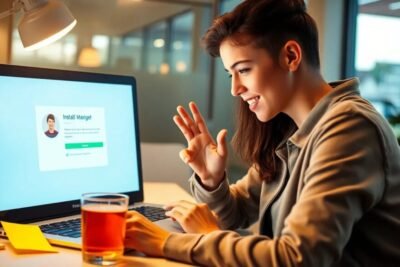





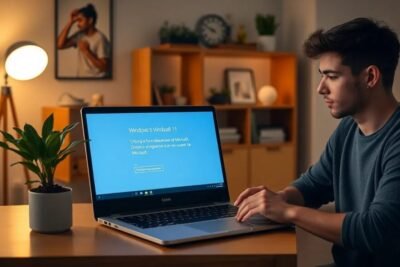


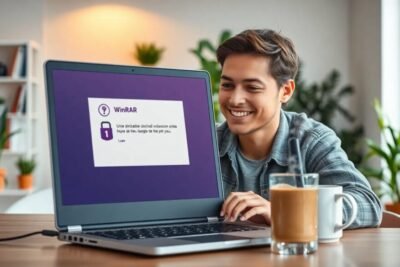

Más Artículos que pueden interesarte